Kirjoittaja:
Lewis Jackson
Luomispäivä:
12 Saattaa 2021
Päivityspäivä:
1 Heinäkuu 2024
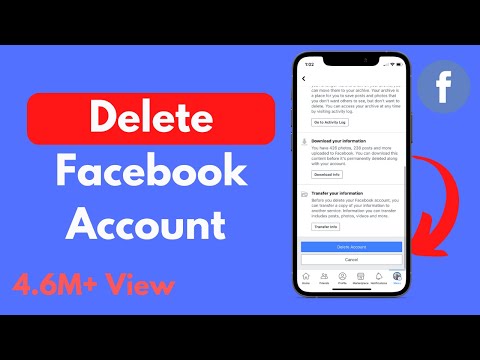
Sisältö
Tässä artikkelissa selitetään, kuinka kukin Facebook-viesti poistetaan sen ilmoitusluettelosta. Voit tehdä tämän iPhonen ja Androidin puhelinsovelluksissa sekä Facebook-verkkosivustolla. Ei ole kuitenkaan tapaa poistaa useampaa kuin yhtä viestiä kerrallaan; Siksi et voi poistaa kaikkia Facebook-ilmoituksia kerralla.
Askeleet
Tapa 1/3: iPhonessa
Avaa Facebook. Napauta Facebook-logoa, jossa on sininen "f" sinisellä pohjalla. Jos olet kirjautunut sisään, tämä johtaa sinut uutissyötteeseen.
- Jos et ole kirjautunut Facebookiin, kirjoita sähköpostiosoitteesi (tai puhelinnumerosi) ja salasanasi ja valitse Kirjaudu sisään (Kirjaudu sisään).

Valitse kellon muotoinen Ilmoitukset-kuvake näytön alareunasta nähdäksesi ilmoitushistoriasi.
Pyyhkäise ilmoitus oikealta vasemmalle. Näet vaihtoehdon Piilottaa (Piilota) ilmoituksen oikealla puolella.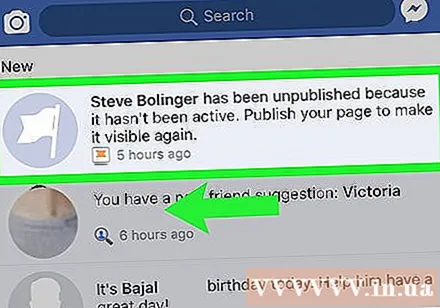
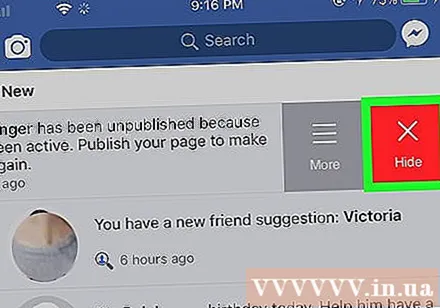
Valita Piilottaa (Piilota) ilmoituksen oikealla puolella. Ilmoitukset poistetaan luettelosta välittömästi; Et enää näe ilmoituksia, kun avaat Ilmoitukset-osion.- Voit toistaa tämän jokaiselle poistettavalle ilmoitukselle.
- Laitteen Facebook-versiosta riippuen joskus et välttämättä pysty noudattamaan näitä ohjeita iPadissa. Jos näin on, yritä tehdä tämä työpöydän verkkosivustolla.
Tapa 2/3: Androidissa

Avaa Facebook. Napauta Facebook-logoa, jossa on sininen "f" sinisellä pohjalla. Jos olet kirjautunut sisään, tämä johtaa sinut uutissyötteeseen.- Jos et ole kirjautunut Facebookiin, kirjoita sähköpostiosoitteesi (tai puhelinnumerosi) ja salasanasi ja valitse Kirjaudu sisään (Kirjaudu sisään).
Valitse "Ilmoitukset" -kuvake näytön alareunasta. Tämä avaa ilmoitushistoriasi.
Valita ⋯. Tämä kolmen pisteen kuvake on jokaisen ilmoituksen oikealla puolella. Näet valikon, kun napsautat kuvaketta.
- Voit myös koskettaa ilmoitusta pitkään.
Valita Piilota tämä ilmoitus (Piilota tämä viesti) näkyviin tulevassa valikossa. Tämä poistaa ilmoitukset Ilmoitukset-luettelosta ja toimintalokista.
- Voit toistaa tämän prosessin jokaiselle poistettavalle viestille.
Tapa 3/3: Tietokoneella
Avaa Facebook. Siirry verkkoselaimellasi osoitteeseen https://www.facebook.com. Uutissyöte -sivu tulee näkyviin, jos olet kirjautunut Facebookiin.
- Jos et ole kirjautunut Facebookiin, kirjoita sähköpostiosoitteesi (tai puhelinnumerosi) ruudun oikeaan yläkulmaan ja napsauta Kirjaudu sisään (Kirjaudu sisään).
Napsauta "Ilmoitukset" ja maapallokuvake sivun oikeassa yläkulmassa. Tämä avaa luettelon uusimmista Facebook-ilmoituksistasi.
Valitse ilmoitus. Aseta hiiren osoitin poistettavan viestin kohdalle. Heti näet kuvakkeen ⋯ ja ympyrä ilmoituksen oikealla puolella.
- Esimerkiksi, jos haluat poistaa viestin kaveristasi, joka pitää tilaasi, vie hiiren osoitin tykkää viestistäsi.
- Jos et näe poistettavaa viestiä, napsauta Näytä kaikki (Katso kaikki) avattavan valikon alla ja vieritä sitten alaspäin, kunnes löydät ilmoituksen.
Klikkaus ⋯ avaa valikko ilmoituksen oikeassa kulmassa.
Klikkaus Piilota tämä ilmoitus (Piilota tämä ilmoitus) ponnahdusvalikossa poistaaksesi ilmoitukset Ilmoitukset-kohdasta. mainos
Neuvoja
- Voit säätää, kuinka ilmoitukset näkyvät viimeisimpien ilmoitusten luettelossa kohteittain Ilmoitukset (Ilmoitus) in asetukset (Asetukset) Facebookissa.
Varoitus
- Toisin kuin sähköposti, et voi poistaa kaikkia Facebook-ilmoituksia kerralla



